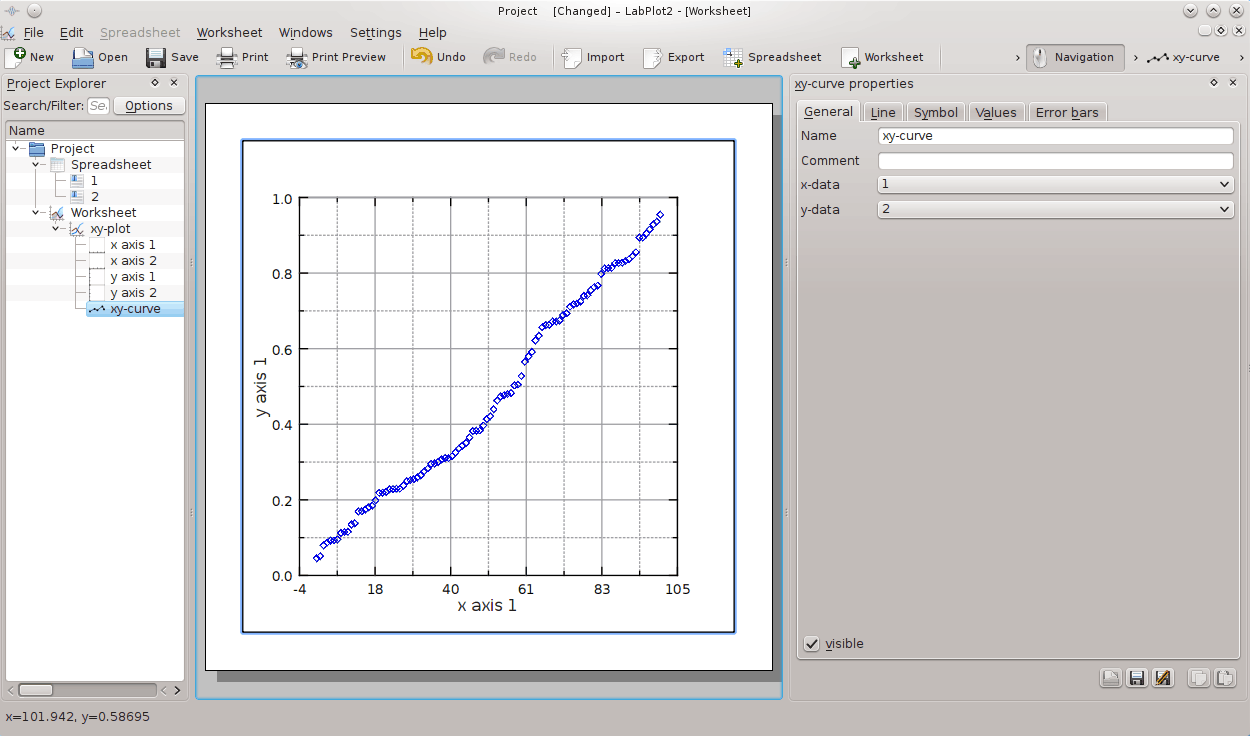Эта глава объясняет, как построить простой график из данных листа.
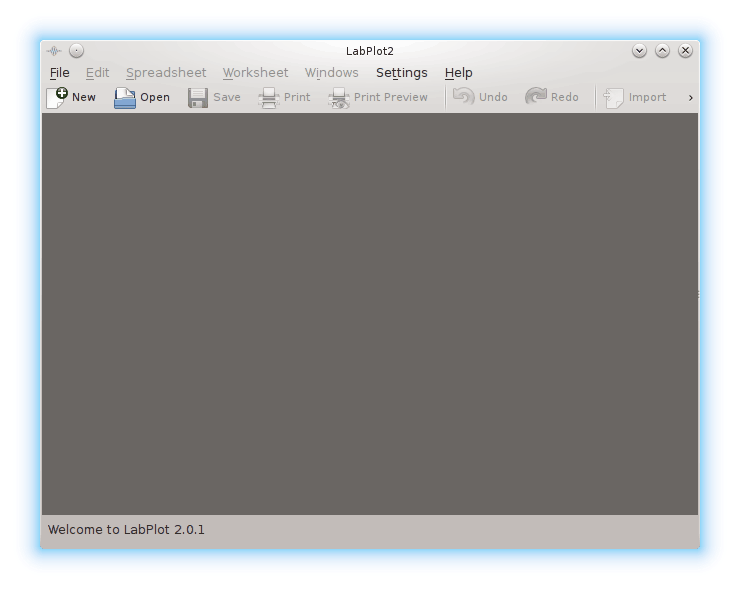
Нажмите на кнопку или воспользуйтесь комбинацией клавиш Ctrl+N на клавиатуре.
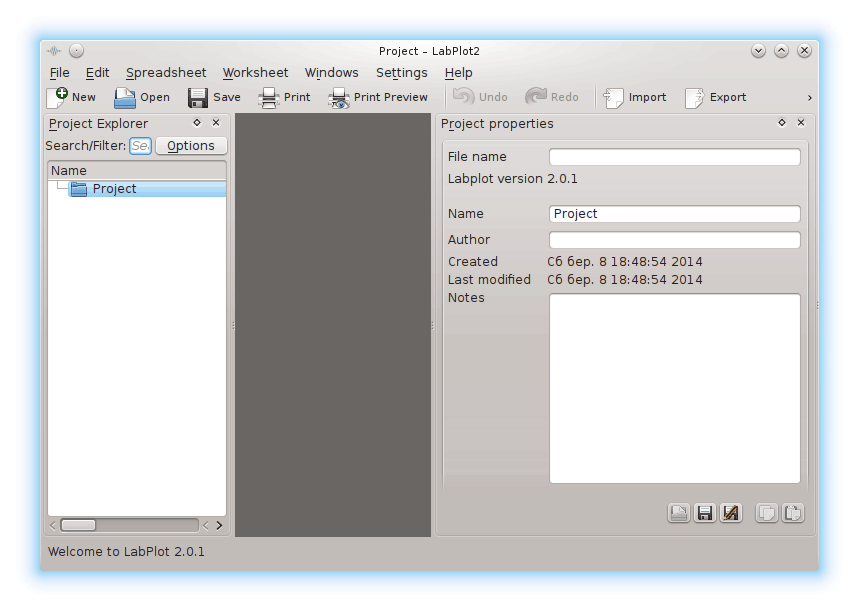
Щёлкните правой кнопкой мыши по элементу Проект на Панели проекта и в открывшемся контекстном меню выберите → или нажмите комбинацию клавиш Ctrl+= на клавиатуре.

Нажмите на заголовок первого столбца таблицы, а затем щёлкните по любой из его ячеек правой кнопкой мыши и в открывшемся контекстном меню выберите пункт → → .

Для улучшения внешнего вида данных в первом столбце выберите пункт из раскрывающегося списка Формат на правой панели Свойства столбца.
Щёлкните по заголовку второго столбца таблицы правой кнопкой мыши и в открывшемся контекстном меню выберите пункт → .
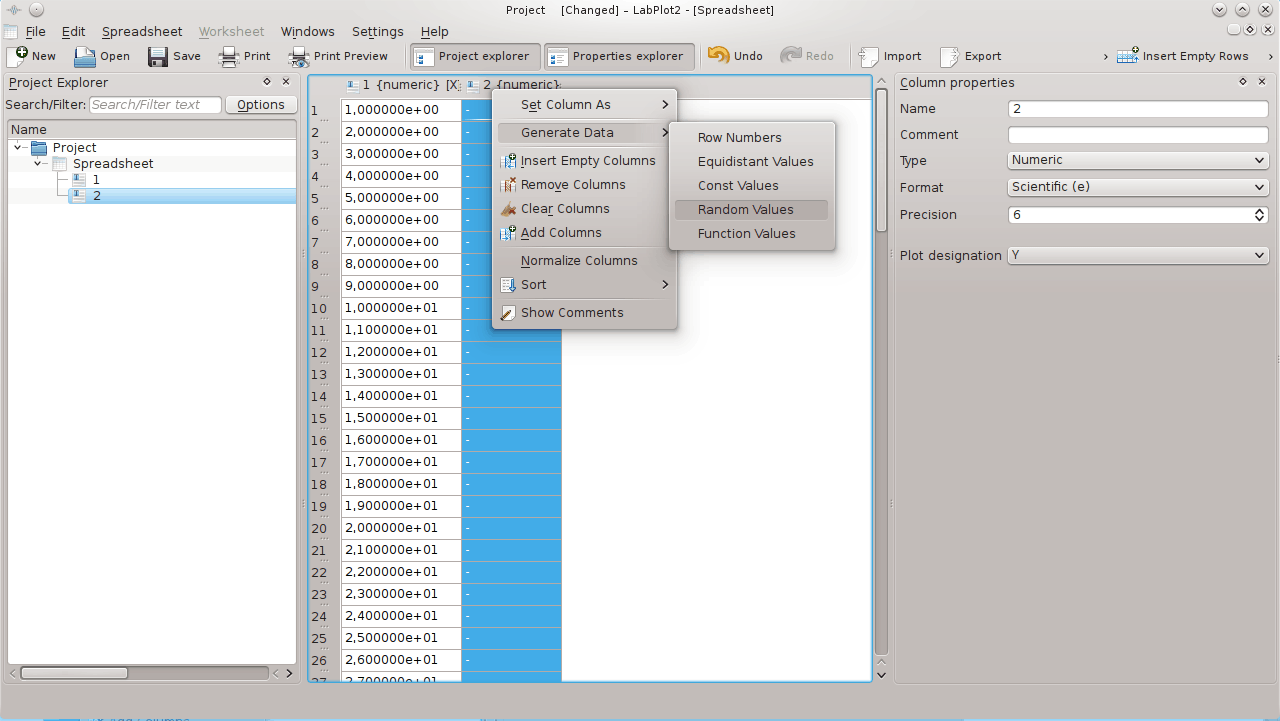
Щёлкните правой кнопкой мыши по элементу Проект на Панели проекта и в открывшемся контекстном меню выберите вариант → или воспользуйтесь комбинацией клавиш Alt+X на клавиатуре.
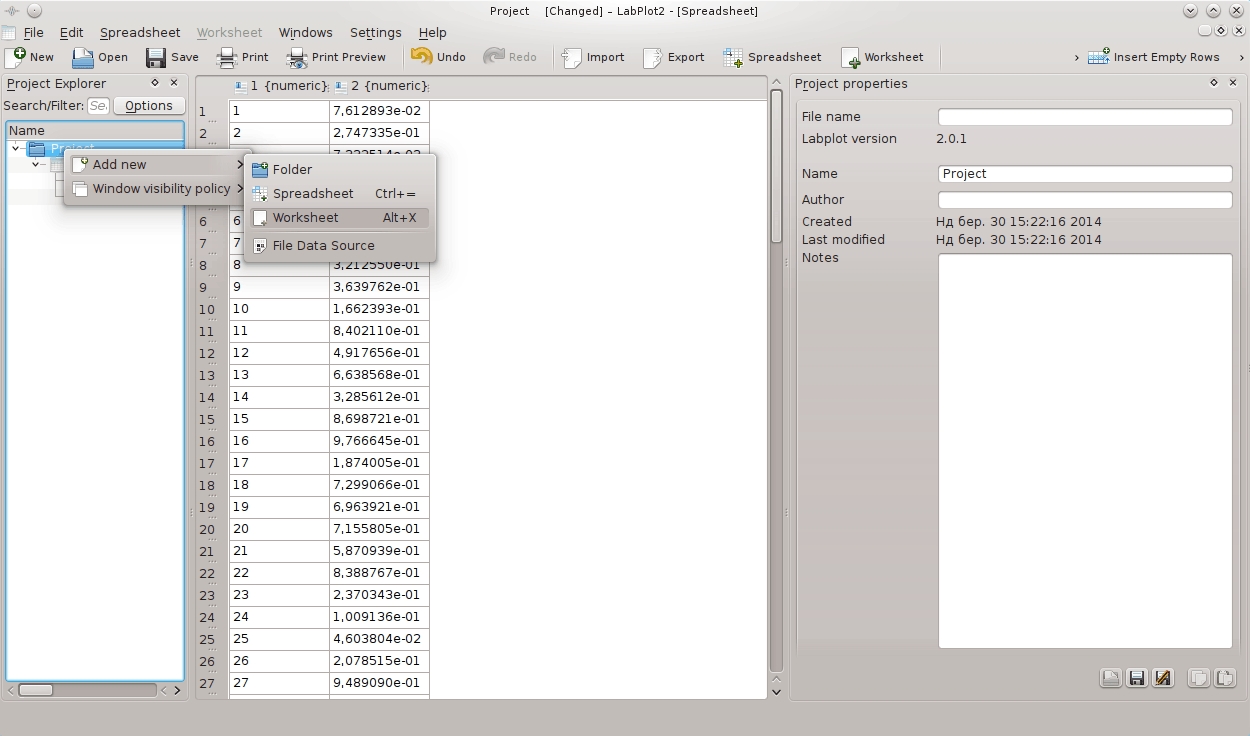
Щёлкните правой кнопкой мыши по элементу Лист на Панели проекта и в открывшемся контекстном меню выберите пункт → → .
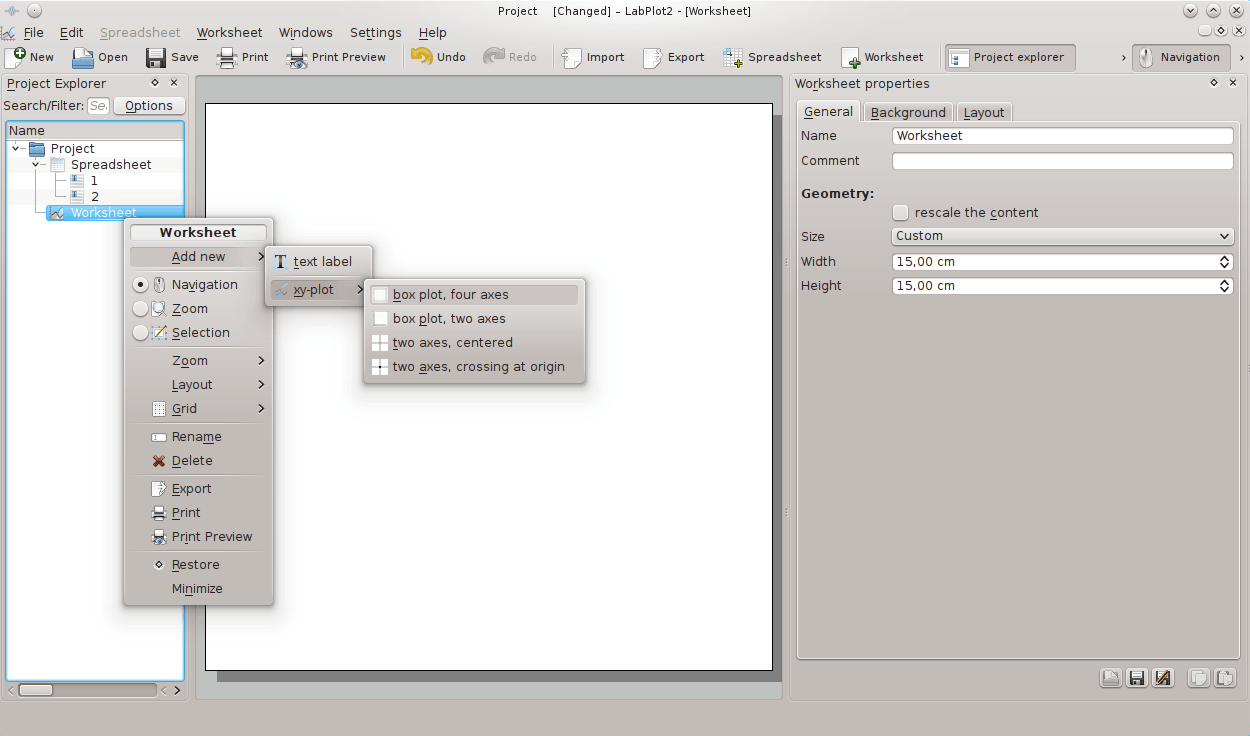
Щёлкните правой кнопкой мыши по элементу График XY на Панели проекта и в открывшемся контекстном меню выберите пункт → .
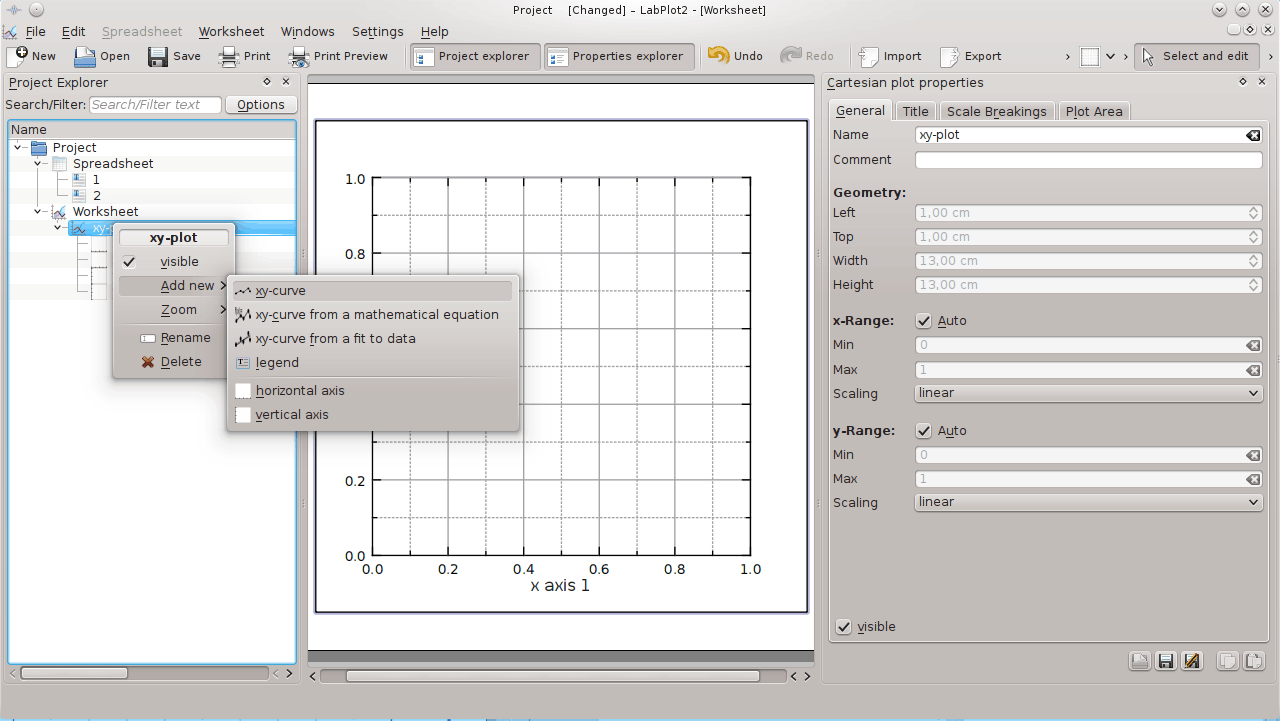
Воспользуйтесь панелью Свойства кривой XY справа и выберите пункт → → в поле Данные X (щёлкните левой кнопкой мыши по элементу и нажмите Enter). Воспользуйтесь тем же способом, чтобы выбрать для поля Данные Y. Результаты будут незамедлительно показаны на листе.
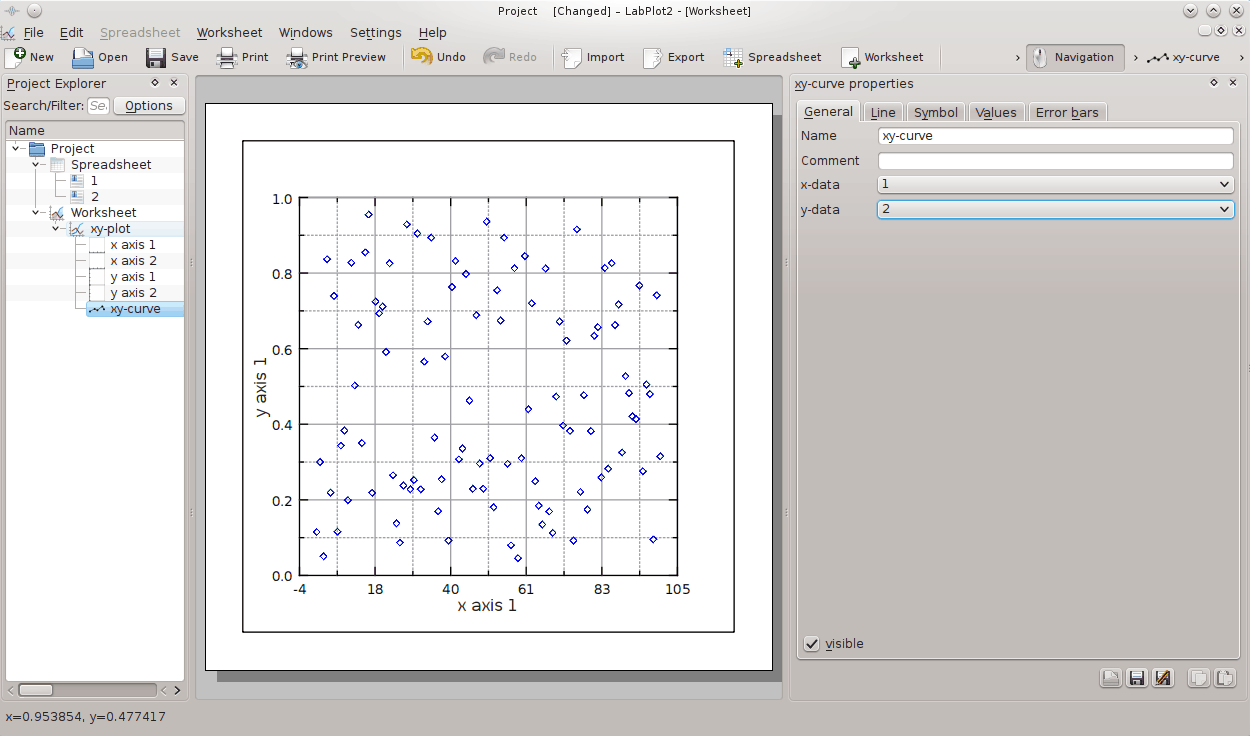
Выделите элемент Лист на Панели проекта, а затем щёлкните правой кнопкой мыши по заголовку второго столбца и в открывшемся контекстном меню выберите пункт → .

Чтобы увидеть результаты, выделите элемент Лист на Панели проекта.